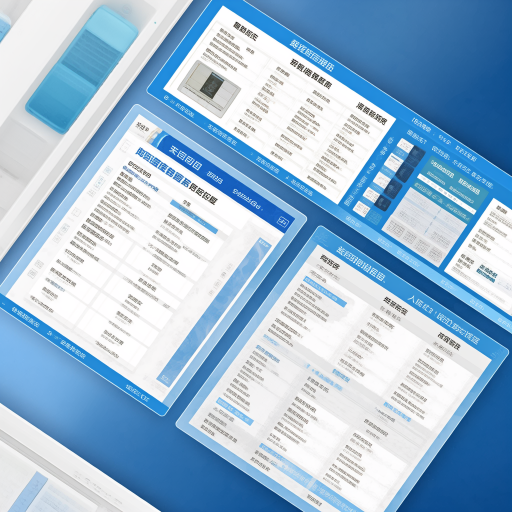dx11怎么安装?详细安装步骤是什么
dx11怎么安装
想要安装DX11(DirectX 11),其实是一个相对简单的过程,因为DX11通常是随着Windows操作系统的更新一起提供的。不过,如果你发现你的系统缺少DX11或者想要确保你安装的是最新版本,可以按照以下步骤来操作,我会尽量以简单易懂的方式为你讲解。
第一步,确认你的操作系统版本。DX11主要适用于Windows 7、Windows 8、Windows 8.1以及Windows 10等较新的操作系统。如果你的电脑运行的是这些系统之一,那么你很有可能已经拥有了DX11或者可以通过系统更新来获取它。
第二步,检查系统更新。打开你的电脑“设置”,找到“更新与安全”或者类似的选项,然后点击“检查更新”。Windows会自动查找并安装可用的系统更新,其中可能就包括DX11的更新或者升级。这个过程可能需要一些时间,并且需要联网。
第三步,如果系统更新没有提供DX11,或者你明确知道你的系统缺少DX11,你可以尝试从微软的官方网站下载DX11的安装包。不过,这种情况比较少见,因为大多数现代Windows系统都已经预装了DX11或者可以通过更新获取。在微软官网上,你可以搜索“DirectX 11”找到相关的下载链接。请确保你下载的是来自微软官方的、安全的安装包。
第四步,下载并运行安装包。如果你从微软官网下载了DX11的安装包,双击运行它,并按照屏幕上的指示完成安装过程。安装过程中可能需要你接受一些许可协议或者选择安装位置,按照提示操作即可。
第五步,重启电脑。安装完成后,为了确保DX11能够正常工作,建议你重启你的电脑。重启后,DX11就应该已经成功安装在你的系统上了。
最后,验证安装。你可以通过一些支持DX11的游戏或者应用程序来验证DX11是否已经成功安装。如果这些游戏或者应用程序能够正常运行,并且没有提示缺少DX11相关的文件或者功能,那么就说明DX11已经成功安装在你的电脑上了。
在整个过程中,如果遇到任何问题或者错误提示,不要慌张。你可以尝试重新下载安装包、检查系统更新设置、或者搜索相关的错误信息来找到解决方案。希望这些步骤能够帮助你顺利安装DX11!
dx11安装步骤详解?
想要安装DX11(DirectX 11),可以按照以下步骤进行操作,这些步骤将帮助你顺利完成安装,即使你不太熟悉电脑操作也没关系。
第一步:确定系统兼容性
在开始安装之前,需要确认你的电脑操作系统是否支持DX11。DX11适用于Windows 7、Windows 8、Windows 8.1以及Windows 10。如果你的系统是这些版本之一,那么就可以继续下面的步骤。如果系统版本较旧,比如Windows XP或Vista,可能需要先升级操作系统。
第二步:检查当前DirectX版本
为了确认是否需要安装DX11,你可以先检查当前系统中安装的DirectX版本。按下“Win + R”键,打开运行对话框,输入“dxdiag”并回车。在打开的DirectX诊断工具窗口中,查看“系统”选项卡下的“DirectX版本”信息。如果版本低于11,或者显示为未知,那么就需要进行安装。
第三步:下载DX11安装包
由于DX11通常随Windows更新一起提供,大多数情况下,你不需要单独下载DX11安装包。不过,如果你确定需要手动安装,或者想要确保安装的是最新版本,可以访问微软官方网站,搜索“DirectX End-User Runtime Web Installer”,找到并下载这个官方安装包。请确保从官方或可信赖的来源下载,以避免安全风险。
第四步:运行安装程序
下载完成后,找到下载的安装包文件(通常是一个.exe文件),双击它以运行安装程序。安装程序可能会要求你确认一些权限或提示你关闭某些程序,按照提示操作即可。在安装过程中,保持网络连接稳定,以便安装程序能够下载任何必要的额外组件。
第五步:遵循安装向导
安装程序启动后,会出现一个安装向导。这个向导会引导你完成安装过程。通常,你只需要点击“下一步”按钮,阅读并同意许可协议,选择安装位置(通常建议使用默认位置),然后点击“安装”按钮。安装过程可能需要几分钟时间,取决于你的电脑性能和网络速度。
第六步:完成安装并重启
安装完成后,安装程序可能会提示你重启电脑以使更改生效。按照提示重启电脑。重启后,你的系统就已经安装了DX11,可以运行需要DX11支持的游戏和应用程序了。
第七步:验证安装
为了确保DX11已经正确安装,你可以再次打开“dxdiag”工具(按照第二步的方法),查看“系统”选项卡下的“DirectX版本”信息,确认它显示为11或更高版本。
通过以上步骤,你应该能够成功安装DX11。如果在安装过程中遇到任何问题,比如安装失败或错误提示,可以尝试重新下载安装包,或者检查你的系统是否满足安装要求。希望这些步骤能够帮助你顺利完成DX11的安装。
dx11安装需要什么系统要求?
想要安装并流畅运行DX11(DirectX 11),你的电脑操作系统需要满足一定的要求。首先,支持的操作系统是关键,DX11主要兼容以下Windows版本:Windows 7(所有版本,包括家庭高级版、专业版、旗舰版等)、Windows 8/8.1(同样全版本支持)以及Windows 10(从首个版本到最新更新均支持)。如果你的系统是这些版本之一,就已经迈出了安装DX11的重要一步。
接下来,硬件配置也需要达到基本标准。虽然DX11本身不直接对CPU、内存或显卡型号做硬性规定,但为了能充分发挥其图形渲染能力,建议你的电脑至少配备双核处理器(如Intel Core i3或AMD同等级别)、4GB内存(8GB或更高更佳),以及支持DX11特性的显卡。NVIDIA方面,从GeForce 400系列开始的大多数显卡都支持;AMD则从Radeon HD 5000系列起提供兼容。集成显卡如Intel HD Graphics 2000/3000在某些情况下也能运行DX11应用,但性能可能受限。
驱动更新同样不可忽视。即使你的硬件符合要求,也需要安装最新版本的显卡驱动来确保DX11功能正常运作。你可以通过访问NVIDIA、AMD或Intel的官方网站,根据显卡型号下载并安装对应的驱动程序。此外,Windows Update有时也会推送必要的系统组件更新,包括DX相关的补丁,因此保持系统自动更新开启也是个好习惯。

最后,存储空间方面,虽然DX11本身安装包不大,但考虑到后续可能安装的游戏或软件会依赖它,并占用额外空间,建议你的系统盘(通常是C盘)至少保留20GB以上的可用空间,以确保所有程序都能顺利安装和运行。
总结来说,只要你的电脑运行的是Windows 7及以上系统,硬件达到中等水平,并及时更新驱动和系统,就能轻松安装并享受DX11带来的视觉盛宴了。
dx11安装失败怎么解决?
如果你在安装DirectX 11(简称DX11)时遇到安装失败的问题,别担心,我们可以一步步排查和解决。DX11是Windows系统中非常重要的图形接口组件,很多游戏和软件都依赖它来运行。下面我会详细说明可能的原因和对应的解决办法,希望对你有所帮助。
一、检查系统兼容性
首先,要确认你的Windows系统版本是否支持DX11。DX11需要Windows 7或更高版本的系统。如果你的系统是Windows XP或更早版本,那么DX11是无法安装的。你可以通过以下步骤检查系统版本:
- 按下“Win + R”键,输入“winver”并回车,查看系统版本信息。
- 如果系统版本过低,建议升级到Windows 7或更高版本。
二、运行Windows更新
有时候,系统缺少关键更新会导致DX11安装失败。你可以尝试运行Windows更新,安装所有可用的系统补丁。
- 打开“设置”应用,选择“更新和安全”。
- 点击“检查更新”,如果有可用更新,请下载并安装。
- 安装完成后重启电脑,再尝试安装DX11。
三、清理旧版DX文件
如果你的系统中残留了旧版本的DX文件,可能会导致新版本安装失败。你可以使用“DirectX修复工具”来清理和修复DX文件。
- 下载并运行“DirectX修复工具”(可以从网上搜索下载)。
- 在工具中选择“检测并修复”选项,工具会自动扫描并修复DX文件。
- 修复完成后重启电脑,再尝试安装DX11。
四、关闭杀毒软件和防火墙
有时候,杀毒软件或防火墙会阻止DX11的安装。你可以尝试暂时关闭这些安全软件,再重新安装DX11。
- 右键点击任务栏上的杀毒软件图标,选择“退出”或“暂停保护”。
- 打开“控制面板”,选择“系统和安全”,点击“Windows Defender防火墙”。
- 选择“启用或关闭Windows Defender防火墙”,将专用网络和公用网络都设置为“关闭”。
- 关闭后尝试安装DX11,安装完成后记得重新开启杀毒软件和防火墙。
五、手动下载并安装DX11
如果通过系统自动安装失败,你可以尝试手动下载DX11的安装包进行安装。
- 访问微软官方网站或可信赖的软件下载网站,搜索“DirectX 11 下载”。
- 下载最新版本的DX11安装包(通常是一个.exe文件)。
- 双击运行安装包,按照提示完成安装。
- 安装完成后重启电脑,检查DX11是否安装成功。
六、检查硬件驱动
显卡驱动不兼容或过时也可能导致DX11安装失败。你可以尝试更新显卡驱动。
- 右键点击“此电脑”,选择“管理”,打开“设备管理器”。
- 展开“显示适配器”,右键点击你的显卡,选择“更新驱动程序”。
- 选择“自动搜索更新的驱动程序软件”,系统会自动下载并安装最新的显卡驱动。
- 安装完成后重启电脑,再尝试安装DX11。
七、寻求专业帮助
如果以上方法都无法解决问题,可能是系统存在更深层次的故障。你可以考虑联系专业的电脑维修人员,或者到微软官方论坛寻求帮助。在论坛上,你可以详细描述你的问题,并附上错误日志或截图,以便其他用户或微软工程师为你提供更具体的解决方案。
总结
DX11安装失败可能由多种原因引起,包括系统兼容性、缺少更新、旧版文件残留、安全软件阻止、安装包问题以及硬件驱动不兼容等。通过逐步排查和尝试上述方法,你应该能够解决DX11安装失败的问题。希望这些建议对你有所帮助,祝你早日成功安装DX11!
dx11安装包在哪里下载?
如果你想下载DirectX 11的安装包,有几种正规且可靠的途径可以获取。DirectX是微软开发的一套多媒体编程接口,通常与Windows操作系统捆绑,但有时你可能需要单独安装或更新它。
方法一:通过Windows更新
最简单的方法是检查Windows更新。微软经常通过Windows更新推送最新的DirectX组件。打开“设置”应用,选择“更新和安全”,然后点击“Windows更新”,再点击“检查更新”。如果有可用的DirectX更新,它会自动下载并安装。
方法二:从微软官方网站下载
如果你希望手动下载DirectX 11的安装包,可以访问微软的官方网站。不过,微软通常不提供单独的DirectX 11下载链接,因为DirectX是Windows的一部分,并且会随着Windows更新而自动更新。但你可以下载并运行“DirectX End-User Runtime Web Installer”,这个安装程序会检查你的系统并安装所需的DirectX组件。
访问微软官方下载中心,搜索“DirectX End-User Runtime Web Installer”,找到对应的下载链接。下载后,运行安装程序,按照提示完成安装。
方法三:从游戏或应用安装包中获取
有些游戏或应用程序在安装时会自带DirectX安装包。如果你最近安装了新的游戏或应用,并且它需要DirectX支持,那么安装过程中可能会提示你安装DirectX。这种情况下,你只需按照安装向导的指示操作即可。
注意事项
在下载和安装DirectX时,请务必注意以下几点:
- 只从官方或可信赖的来源下载安装包,以避免恶意软件或病毒的感染。
- 在安装前,最好备份你的重要数据,以防不测。
- 如果你不确定如何操作,可以寻求专业人士的帮助,或者查阅微软的官方文档和教程。
总之,获取DirectX 11安装包的最佳途径是通过Windows更新或微软官方网站。这样可以确保你下载的是最新、最安全的版本。